So ändern Sie die Ordnerfarben auf dem Mac
So ändern Sie die Ordnerfarbe auf dem Mac
Wenn Sie die Ordnerfarbe auf dem Mac ändern möchten, müssen Sie bestimmte Schritte befolgen. Für Anfänger mag dies schwierig sein, aber wenn Sie Ihren Ordnern wirklich etwas Schwung verleihen möchten, ist dies die beste (und einzige integrierte) Möglichkeit, dies zu tun.
So ändern Sie die Ordnerfarben auf dem Mac:
- Klicken Sie mit der rechten Maustaste auf die Finder-App oder den Desktop, den Sie ändern möchten.
- Wählen Sie im Menü 摹 und weitere Informationen .

- Wählen Sie im Fenster Info das Ordnersymbol in der oberen linken Ecke aus.

- Wählen Sie in der Menüleiste „Bearbeiten“ > „Kopieren“# 🎜🎜#.
 Als nächstes über den Ordner
Als nächstes über den Ordner - Anwendung öffnen Vorschau Anwendung Programm#🎜 🎜# . Alternativ können Sie es starten, indem Sie Launchpad auf Dock besuchen.
 Wählen Sie in „Vorschau“ „ Datei“
Wählen Sie in „Vorschau“ „ Datei“ - > „Neu aus der Zwischenablage“ .
 Eine Kopie des Ordnerbilds wird angezeigt. Wählen Sie in der oberen rechten Ecke die Schaltfläche „ Markup-Symbolleiste anzeigen“
Eine Kopie des Ordnerbilds wird angezeigt. Wählen Sie in der oberen rechten Ecke die Schaltfläche „ Markup-Symbolleiste anzeigen“ - aus.
 Wählen Sie als Nächstes das Symbol A
Wählen Sie als Nächstes das Symbol A -
Farbe anpassen im oberen Menü aus.
 Im Farbe
Im Farbe - -Editor können Sie den Farbtonregler bewegen, um die Farbe der Ordnerbilder anzupassen.
 Wenn Sie fertig sind, markieren Sie mit der Maus das Ordnerbild und drücken Sie Befehl + C
Wenn Sie fertig sind, markieren Sie mit der Maus das Ordnerbild und drücken Sie Befehl + C - .
 Kehren Sie zum Info
Kehren Sie zum Info - -Fenster des Ordners zurück. Wenn Sie es geschlossen haben, suchen Sie den Ordner, klicken Sie mit der rechten Maustaste darauf und drücken Sie Info. Wählen Sie im Fenster Info
- das Ordnersymbol in der oberen linken Ecke aus und drücken Sie Ç Befehl + # 🎜🎜#V. Das Ordnerbildsymbol wird aktualisiert und zeigt das neue Farbschema an.
Wiederholen Sie diese Schritte für alle anderen Ordner, die Sie ändern möchten.
- So kennzeichnen Sie Ordner auf dem Mac mithilfe von Etiketten farblich
tag
farblich kennzeichnen. Mit Etiketten können Sie Ordnern verschiedene Farben zuweisen. Tags werden als farbige Kreise neben Ihren Ordnernamen angezeigt. Sie können Ihre Ordner jedoch auch anhand der von Ihnen angewendeten Tags durchsuchen oder filtern.So verwenden Sie Beschriftungen, um Ordner auf Ihrem Mac farblich zu kennzeichnen:
Suchen Sie einen Ordner im Finder oder auf Ihrem Desktop.
- Klicken Sie mit der rechten Maustaste auf den Ordner und wählen Sie eines der standardmäßigen
- Markierungssymbole aus.
Sie können auch diese Schritte befolgen, um ein benutzerdefiniertes Tag mit einem benutzerdefinierten Namen und einer benutzerdefinierten Farbe zu erstellen: 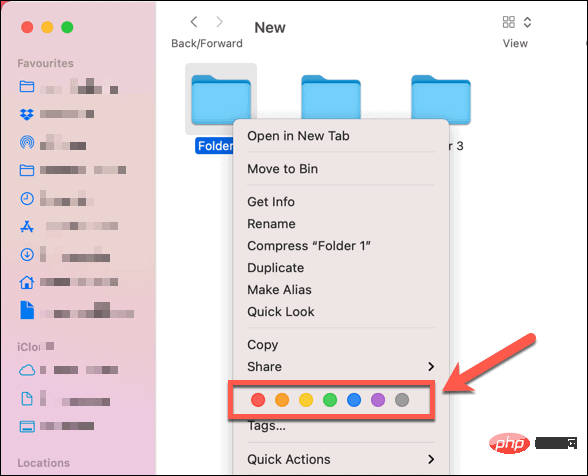
Suchen Sie einen Ordner im Finder oder auf dem Desktop.
- Klicken Sie mit der rechten Maustaste auf den Ordner und wählen Sie
- Tags .
- Fügen Sie einen neuen Etikettennamen hinzu und wählen Sie eine Farbe. Wählen Sie
- Neues Tag erstellen und drücken Sie
- Enter, um es auf Ihren Ordner anzuwenden.
Kann ich eine Drittanbieter-App verwenden, um Ordnerfarben zu ändern? 
Das obige ist der detaillierte Inhalt vonSo ändern Sie die Ordnerfarben auf dem Mac. Für weitere Informationen folgen Sie bitte anderen verwandten Artikeln auf der PHP chinesischen Website!

Heiße KI -Werkzeuge

Undresser.AI Undress
KI-gestützte App zum Erstellen realistischer Aktfotos

AI Clothes Remover
Online-KI-Tool zum Entfernen von Kleidung aus Fotos.

Undress AI Tool
Ausziehbilder kostenlos

Clothoff.io
KI-Kleiderentferner

AI Hentai Generator
Erstellen Sie kostenlos Ai Hentai.

Heißer Artikel

Heiße Werkzeuge

Notepad++7.3.1
Einfach zu bedienender und kostenloser Code-Editor

SublimeText3 chinesische Version
Chinesische Version, sehr einfach zu bedienen

Senden Sie Studio 13.0.1
Leistungsstarke integrierte PHP-Entwicklungsumgebung

Dreamweaver CS6
Visuelle Webentwicklungstools

SublimeText3 Mac-Version
Codebearbeitungssoftware auf Gottesniveau (SublimeText3)

Heiße Themen
 1376
1376
 52
52
 3 Tipps zum einfachen Anpassen Ihres Mac-Computernamens, Hostnamens und Bonjour-Namens
Mar 06, 2024 pm 12:20 PM
3 Tipps zum einfachen Anpassen Ihres Mac-Computernamens, Hostnamens und Bonjour-Namens
Mar 06, 2024 pm 12:20 PM
Viele Mac-Benutzer neigen dazu, den Standardnamen ihres Geräts beizubehalten und denken möglicherweise nie darüber nach, ihn zu ändern. Viele Leute entscheiden sich dafür, den Namen aus der Ersteinrichtung beizubehalten, beispielsweise „Johnnys MacBook Air“ oder einfach „iMac“. Zu lernen, wie Sie den Namen Ihres Mac ändern, ist eine sehr nützliche Fähigkeit, insbesondere wenn Sie über mehrere Geräte verfügen, da Sie diese schnell unterscheiden und verwalten können. Als Nächstes zeigen wir Ihnen Schritt für Schritt, wie Sie den Computernamen, den Hostnamen und den Bonjour-Namen (lokaler Hostname) im macOS-System ändern. Warum sollten Sie Ihren Mac-Namen ändern? Das Ändern des Namens Ihres Mac kann nicht nur Ihre Persönlichkeit zeigen, sondern auch dazu beitragen, das Benutzererlebnis zu verbessern: Personalisieren Sie Ihren Mac: Der Standardname entspricht möglicherweise nicht Ihrem Geschmack. Ändern Sie ihn in einen Namen, der Ihnen gefällt.
 Mar 18, 2024 pm 02:58 PM
Mar 18, 2024 pm 02:58 PM
CrystalDiskMark ist ein kleines HDD-Benchmark-Tool für Festplatten, das schnell sequentielle und zufällige Lese-/Schreibgeschwindigkeiten misst. Lassen Sie sich als Nächstes vom Redakteur CrystalDiskMark und die Verwendung von CrystalDiskMark vorstellen ). Zufällige I/O-Leistung. Es ist eine kostenlose Windows-Anwendung und bietet eine benutzerfreundliche Oberfläche und verschiedene Testmodi zur Bewertung verschiedener Aspekte der Festplattenleistung. Sie wird häufig in Hardware-Reviews verwendet
 Mar 18, 2024 pm 04:50 PM
Mar 18, 2024 pm 04:50 PM
CrystalDiskInfo ist eine Software zur Überprüfung von Computerhardwaregeräten. Mit dieser Software können wir unsere eigene Computerhardware überprüfen, z. B. Lesegeschwindigkeit, Übertragungsmodus, Schnittstelle usw.! Wie verwende ich CrystalDiskInfo zusätzlich zu diesen Funktionen und was genau ist CrystalDiskInfo? 1. Der Ursprung von CrystalDiskInfo Als eine der drei Hauptkomponenten eines Computerhosts ist ein Solid-State-Laufwerk das Speichermedium eines Computers und für die Datenspeicherung des Computers verantwortlich. Ein gutes Solid-State-Laufwerk kann das Lesen von Dateien beschleunigen beeinflussen das Verbrauchererlebnis. Wenn Verbraucher neue Geräte erhalten, können sie dazu Software von Drittanbietern oder andere SSDs verwenden
 So legen Sie die Tastaturschrittweite in Adobe Illustrator CS6 fest - So legen Sie die Tastaturschrittweite in Adobe Illustrator CS6 fest
Mar 04, 2024 pm 06:04 PM
So legen Sie die Tastaturschrittweite in Adobe Illustrator CS6 fest - So legen Sie die Tastaturschrittweite in Adobe Illustrator CS6 fest
Mar 04, 2024 pm 06:04 PM
Viele Benutzer verwenden die Adobe Illustrator CS6-Software in ihren Büros. Wissen Sie also, wie Sie die Tastaturinkremente in Adobe Illustrator CS6 einstellen? Dann zeigt Ihnen der Editor, wie Sie die Tastaturinkremente in Adobe Illustrator CS6 festlegen können Werfen Sie einen Blick unten. Schritt 1: Starten Sie die Adobe Illustrator CS6-Software, wie in der Abbildung unten gezeigt. Schritt 2: Klicken Sie in der Menüleiste nacheinander auf den Befehl [Bearbeiten] → [Einstellungen] → [Allgemein]. Schritt 3: Das Dialogfeld [Tastaturschrittweite] wird angezeigt. Geben Sie die erforderliche Zahl in das Textfeld [Tastaturschrittweite] ein und klicken Sie abschließend auf die Schaltfläche [OK]. Schritt 4: Verwenden Sie die Tastenkombination [Strg]
 So richten Sie WeChat Mac ein, um Sprachnachrichten automatisch in Text umzuwandeln – So richten Sie die Konvertierung von Sprache in Text ein
Mar 19, 2024 am 08:28 AM
So richten Sie WeChat Mac ein, um Sprachnachrichten automatisch in Text umzuwandeln – So richten Sie die Konvertierung von Sprache in Text ein
Mar 19, 2024 am 08:28 AM
Kürzlich haben einige Freunde den Redakteur gefragt, wie man WeChat Mac so einrichtet, dass er Sprachnachrichten automatisch in Text umwandelt. Im Folgenden finden Sie eine Methode zum Einrichten von WeChat Mac, um Sprachnachrichten automatisch in Text umzuwandeln. Schritt 1: Öffnen Sie zunächst die Mac-Version von WeChat. Wie im Bild gezeigt: Schritt 2: Klicken Sie anschließend auf „Einstellungen“. Wie im Bild gezeigt: Schritt 3: Klicken Sie dann auf „Allgemein“. Wie im Bild dargestellt: Schritt 4: Aktivieren Sie anschließend die Option „Sprachnachrichten im Chat automatisch in Text umwandeln“. Wie im Bild gezeigt: Schritt 5: Schließen Sie abschließend das Fenster. Wie im Bild gezeigt:
 Wie kann ein Versuch, eine inkompatible Software mit Edge zu laden, behoben werden?
Mar 15, 2024 pm 01:34 PM
Wie kann ein Versuch, eine inkompatible Software mit Edge zu laden, behoben werden?
Mar 15, 2024 pm 01:34 PM
Wenn wir den Edge-Browser verwenden, wird manchmal versucht, inkompatible Software gleichzeitig zu laden. Was ist also los? Lassen Sie diese Website den Benutzern sorgfältig vorstellen, wie sie das Problem lösen können, das beim Versuch entsteht, inkompatible Software mit Edge zu laden. So lösen Sie das Problem, eine inkompatible Software mit Edge zu laden. Lösung 1: Suchen Sie im Startmenü nach IE und greifen Sie direkt über IE darauf zu. Lösung 2: Hinweis: Das Ändern der Registrierung kann zu Systemfehlern führen. Gehen Sie daher vorsichtig vor. Ändern Sie die Registrierungsparameter. 1. Geben Sie während des Betriebs regedit ein. 2. Suchen Sie den Pfad\HKEY_LOCAL_MACHINE\SOFTWARE\Policies\Micros
 3 Möglichkeiten, HEIC-Fotos auf dem Mac in JPG zu konvertieren
Mar 15, 2024 pm 08:43 PM
3 Möglichkeiten, HEIC-Fotos auf dem Mac in JPG zu konvertieren
Mar 15, 2024 pm 08:43 PM
Standardmäßig nimmt das iPhone Fotos von der Kamera im HEIC-Format auf. HEIC steht für High Efficiency Image Container und kann mehr Pixeldaten als PNG- oder JPG-Dateien speichern, wodurch im Vergleich zu anderen Formaten deutlich weniger Speicherplatz auf dem iPhone-Speicher beansprucht wird. Diese Dateien funktionieren am besten auf iPhones, werden jedoch im Internet nicht allgemein akzeptiert, da sie häufig zu verschwommenen/körnigen Bildern führen, wenn Sie sie mit Geräten teilen, die nicht von Apple stammen. Um sicherzustellen, dass HEIC-Bilder auf anderen Geräten kompatibel sind, müssen Sie sie möglicherweise in das JPG-Format konvertieren. In diesem Artikel erfahren Sie, wie Sie HEIC-Bilder auf dem Mac in JPG konvertieren. So konvertieren Sie HEIC-Fotos in JPG auf dem Mac [3 Methoden] Methode
 Welche Software ist Photoshopcs5? -tutorial zur Verwendung von Photoshopcs5
Mar 19, 2024 am 09:04 AM
Welche Software ist Photoshopcs5? -tutorial zur Verwendung von Photoshopcs5
Mar 19, 2024 am 09:04 AM
PhotoshopCS ist die Abkürzung für Photoshop Creative Suite. Es handelt sich um eine von Adobe hergestellte Software, die häufig im Grafikdesign und in der Bildverarbeitung verwendet wird. Lassen Sie mich Ihnen heute erklären, was Photoshopcs5 ist und wie Sie Photoshopcs5 verwenden. 1. Welche Software ist Photoshop CS5? Adobe Photoshop CS5 Extended ist ideal für Profis in den Bereichen Film, Video und Multimedia, Grafik- und Webdesigner, die 3D und Animation verwenden, sowie Profis in den Bereichen Technik und Wissenschaft. Rendern Sie ein 3D-Bild und fügen Sie es zu einem zusammengesetzten 2D-Bild zusammen. Bearbeiten Sie Videos einfach





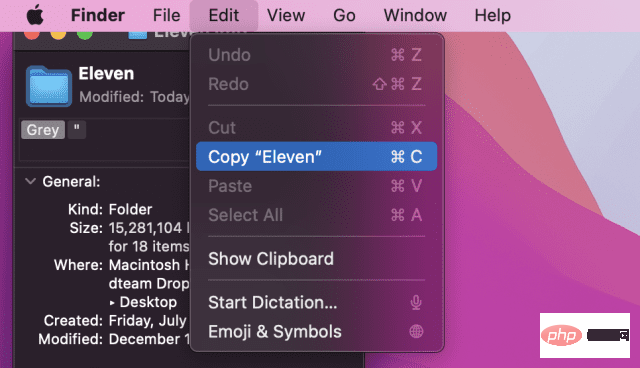
 Wählen Sie in „Vorschau“ „
Wählen Sie in „Vorschau“ „ Eine Kopie des Ordnerbilds wird angezeigt. Wählen Sie in der oberen rechten Ecke die Schaltfläche „
Eine Kopie des Ordnerbilds wird angezeigt. Wählen Sie in der oberen rechten Ecke die Schaltfläche „ Wählen Sie als Nächstes das Symbol
Wählen Sie als Nächstes das Symbol  Im
Im 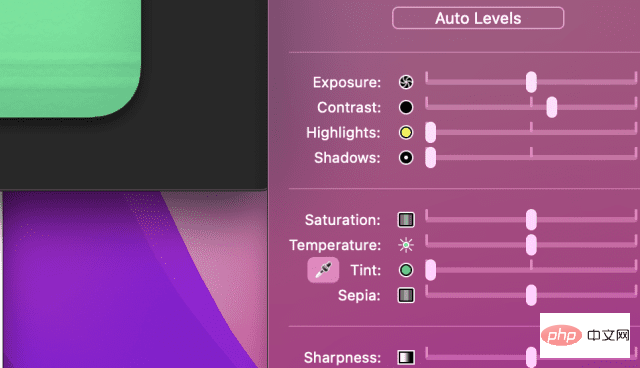 Wenn Sie fertig sind, markieren Sie mit der Maus das Ordnerbild und drücken Sie
Wenn Sie fertig sind, markieren Sie mit der Maus das Ordnerbild und drücken Sie  Kehren Sie zum
Kehren Sie zum 
